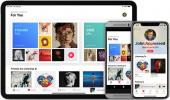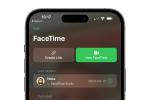Шахтерское ремесло продолжает захватывать воображение геймеров спустя более десяти лет после своего первого выпуска. Игра с открытым миром предлагает десятки уникальных биомов для исследования, сотни предметов для сбора и мобов криперов, с которыми можно сражаться. Хотя игра сама по себе доставляет массу удовольствия, спустя столько лет игроки возвращаются к ней снова благодаря возможности добавлять свои собственные моды.
Содержание
- Установить Java
- Запустить Майнкрафт
- Установить Фордж
- Запускаем Майнкрафт второй раз
- Установить моды
- Наслаждайтесь своей недавно модифицированной игрой
Рекомендуемые видео
Умеренный
30 минут
Компьютер
доступ в Интернет
Шахтерское ремесло
Процесс установки модов намного проще, чем раньше, и все благодаря программному обеспечению Forge. Короче говоря, Forge позволяет быстро устанавливать моды на конкретный Шахтерское ремесло профиль, не будучи технически подкованным мастером. За несколько коротких шагов вы сможете запустить моды в своей игре — вот как это работает.
дальнейшее чтение
- Что Шахтерское ремесло?
- Лучшее Шахтерское ремесло моды
- Как получить Шахтерское ремесло бесплатно
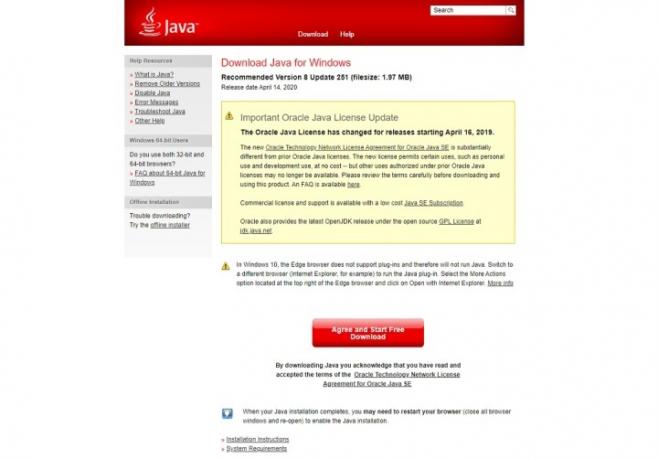
Установить Java
Первое, что вам нужно сделать, это убедиться, что Java установлена на вашем компьютере. Если это не так, зайдите в раздел официальный сайт Java и нажмите на Загрузка Java кнопка. После этого вам будет предложено принять несколько соглашений, и установка начнется. Затем просто следуйте простым инструкциям, чтобы завершить загрузку, и закройте браузер. На данный момент вам больше ничего делать с Java не нужно — мы вернемся к этому позже.
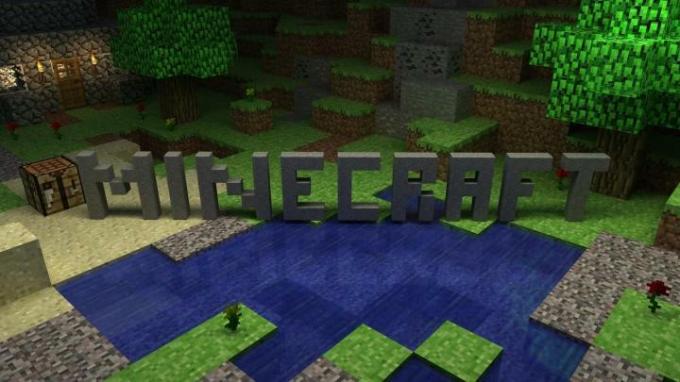
Запустить Майнкрафт
После установки Java запустите Шахтерское ремесло. Мы рекомендуем войти в свою учетную запись и прыгнуть в процедурно сгенерированный мир, чтобы убедиться, что игра действительно работает правильно, прежде чем связываться с Forge. Бег Шахтерское ремесло перед попыткой установки Forge убедитесь, что на вашем компьютере созданы все необходимые папки. Если ты не бежишь Шахтерское ремесло Перед загрузкой Forge вы столкнетесь с различными ошибками при попытке установить моды позже.
Установить Фордж
Вы установили Java, вы запустили Шахтерское ремесло, и теперь пришло время приступить к настройке Forge. Перейдите к его Официальный веб-сайт, и вам будет предложено несколько вариантов установки. Вот что вам нужно сделать:
Шаг 1: Из Рекомендуемая загрузка раздел, выберите Установщик вариант. Если вы используете какой-либо брандмауэр, вам, возможно, придется обойти его настройки безопасности. Будьте уверены — ваш компьютер в безопасности!
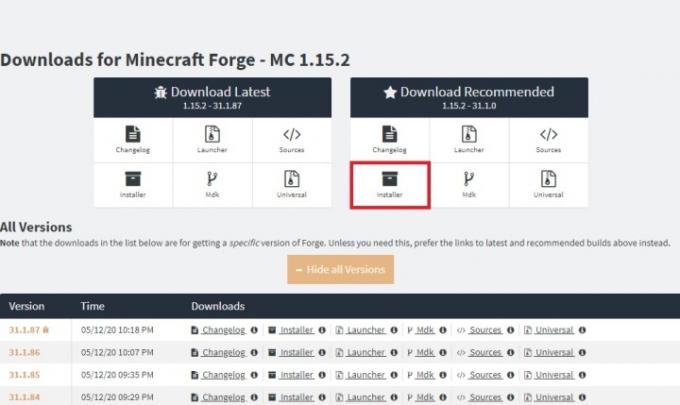
Шаг 2: После завершения загрузки на вашем компьютере должен появиться новый файл с именем, похожим на кузница-1.15.2-31.1.0-installer.jar.
Связанный
- Как разводить жителей в Майнкрафте
- Как установить Windows 11 или Windows 10 на Steam Deck
- Enshrouded — это плавильный котел выживания с оттенками Minecraft, Valheim и Rust.
Шаг 3: Теперь, когда Java установлена на вашем компьютере, вы сможете щелкнуть файл и запустить его. Откроется установщик системы модов, который проведет вас через процесс настройки Forge в вашей системе.
Шаг 4: Запишите путь к файлу, указанный в установщике — он понадобится вам позже. Затем выберите Установить клиент и нажмите ХОРОШО.
Шаг 5: После этого следуйте инструкциям, и установщик Forge должен закрыться.
Вот и все, что касается установки Forge! Однако вам нужно убедиться, что он установлен правильно — и вам все равно нужно добавить к нему все свои моды.
Запускаем Майнкрафт второй раз
Сначала проверьте Шахтерское ремесло чтобы убедиться, что Forge работает. Это простой процесс:
Шаг 1: Открыть Шахтерское ремесло.
Шаг 2: Перейдите к Инсталляции вкладка.
Шаг 3: Вместе с Последний релиз, также должна быть опция под названием Кузница.
Шаг 4: Играть Шахтерское ремесло с вашими модами, вам нужно будет навести курсор на Кузница вариант и нажмите Играть.
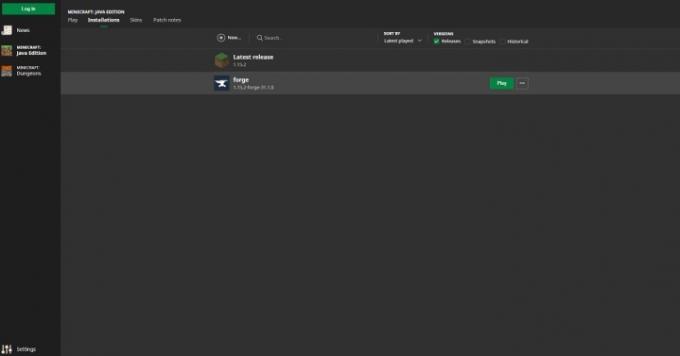
Шаг 5: Затем войдите в систему, используя свои обычные учетные данные.
Если вы можете войти в систему с помощью установки Forge, это означает, что вы готовы присоединиться к дикому миру модов. Шахтерское ремесло. Если вы не видите Кузница вариант под Инсталляции, попробуйте еще раз запустить установку Forge. Помните, вам нужно будет выбрать Установить клиент, нет Установить сервери убедитесь, что вы загружаете рекомендуемую версию Forge.
Установить моды
После правильной настройки Forge добавление модов станет простым процессом. Существует множество веб-сайтов, предлагающих моды, но не все из них совместимы с Forge — или, возможно, даже с вашей конкретной версией. Шахтерское ремесло. Мы настоятельно рекомендуем использовать Кузница проклятий, поскольку это авторитетный источник, безопасный, надежный и, скорее всего, совместимый со всем вашим программным обеспечением. Вот как установить моды с помощью Forge:
Шаг 1: Перейдите к Кузница проклятий и просматривайте списки модов, пока не найдете тот, который вам нравится.
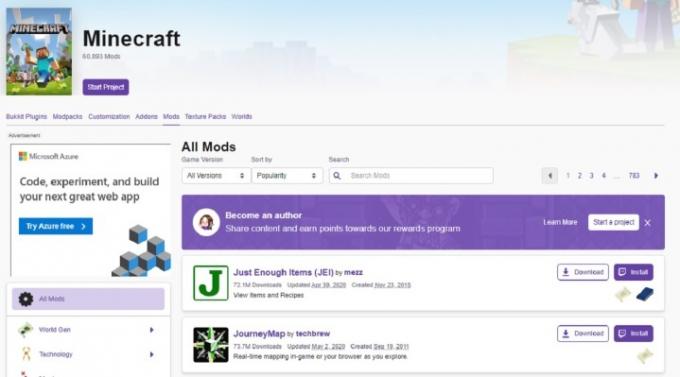
Шаг 2: Загрузите файл, связанный с вашей текущей версией Шахтерское ремесло. Если вы сомневаетесь, начните с самого последнего файла — вполне вероятно, что ваша игра автоматически обновится до последней версии программного обеспечения.
Шаг 3: Как и в случае с Forge, обходите любые функции безопасности, реализованные вашим брандмауэром, чтобы завершить процесс загрузки.
Шаг 4: Теперь на вашем компьютере должен быть сохранен тип файла .jar. Это ваш новый мод!
Шаг 5: Возьмите этот файл и переместите его в папку Mods, которую вы отметили при установке Forge. По умолчанию этот путь к файлу C: > Пользователи > Имя пользователя > AppData > Роуминг > .minecraft.
Примечание: Некоторые из вышеперечисленных папок скрыты в Windows 10. Если вам нужна помощь в доступе к скрытым файлам, обязательно ознакомьтесь с нашим углубленное руководство.
Как только вы поместите файлы в папку «Mods», сложная часть закончится, и вы сможете вернуться к уклонению от монстров и добыче обсидиана. Просто убедитесь, что вы играете с установкой Forge — иначе ваши моды не загрузятся должным образом.

Наслаждайтесь своей недавно модифицированной игрой
Это может быть трудный и трудоемкий процесс, чтобы ваши моды работали быстрее и работали правильно и эффективно, но не усложняйте его слишком сильно. Будучи новичком в Forge, вы все равно можете многого добиться.
Весь процесс аналогичен процессу для большинства операционных систем, за исключением Windows 10. Однако имейте в виду, что в указаниях все же могут быть некоторые незначительные различия, связанные с типом используемого вами программного обеспечения. Мы настоятельно рекомендуем вести подробные записи, включая места сохранения файлов, поскольку они могут значительно различаться в зависимости от операционной системы.
Forge позволяет пользователям легко отключать и удалять моды, что упрощает задачу, если вы вдруг передумаете и захотите продолжить игру без их помощи. При необходимости вы также можете отключить их на короткий период. Для этого все, что вам нужно сделать, это ввести .неполноценный в конце имени файла. Как только вы это сделаете, он сразу выключится. Если вы хотите включить его снова, просто сотрите .неполноценный, и оно должно автоматически вернуться в нормальное состояние.
Рекомендации редакции
- Как играть в локальный кооператив Pikmin 4
- Лучшие предстоящие игры для Xbox Series X: 2023 год и далее
- Как перенести данные с PS4 на PS5
- Как создавать папки на PS5
- Dave the Diver: как повысить свой рейтинг Best Taste